

1.先使用 快速选择工具把人物选出来,在
快速选择工具把人物选出来,在 里面勾选智能半径,设置为3,
里面勾选智能半径,设置为3,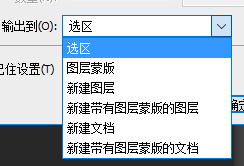 选择新建带有图层蒙版的图层。
选择新建带有图层蒙版的图层。
2.新建一个800*1200的画布,用移动工具把人物拖到此画布中,ctrl+t设置图像大小,alt+shift等比例缩小。
3.选择 里面的调整的去色,然后在
里面的调整的去色,然后在 里进行色阶的调整。
里进行色阶的调整。
4.在 里选择标尺,拖动到一个合适位置,选用
里选择标尺,拖动到一个合适位置,选用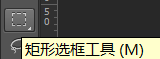 选取左半部分,前景色
选取左半部分,前景色 设置为黑色,选用油漆桶
设置为黑色,选用油漆桶 将左半部分涂黑。
将左半部分涂黑。
5.选择 在左半部分设置需要填写的文字,在这里
在左半部分设置需要填写的文字,在这里 对字体进行排版,选择文字图层,摁住ctrl,对文字进行选区,选取被油漆桶涂黑的那图层,按delete,然后再用ctrl+d取消选区。
对字体进行排版,选择文字图层,摁住ctrl,对文字进行选区,选取被油漆桶涂黑的那图层,按delete,然后再用ctrl+d取消选区。
6.选择减淡工具 在照片那一层进行处理,让文字显现的更明显,新建一个图层
在照片那一层进行处理,让文字显现的更明显,新建一个图层 ,将新建图层拖到照片那个图层下面,再用油漆桶涂黑。
,将新建图层拖到照片那个图层下面,再用油漆桶涂黑。
7.再新建一个图层(在文字图层下),前景色设置为白色,填充 设置为0,在
设置为0,在 选择内发光,此时图像边框有虚边,需要把阻塞调到100,把边框设置为实的,在混合模式调为正常,不透明度进行适当调整,设置描边。
选择内发光,此时图像边框有虚边,需要把阻塞调到100,把边框设置为实的,在混合模式调为正常,不透明度进行适当调整,设置描边。